İlan
Bilgisayarınızda bir şey okuyorsanız ve telefonunuzu değiştirmek istiyorsanız veya telefonunuzdan kolayca bilgisayarınıza geçmeniz gerekiyorsa, Apple, Handoff adlı kullanışlı bir özellik sunuyor iPhone Açıklaması: Apple Tarafından Bilmeniz Gereken 20 Temel TerimAirDrop, CarPlay, HomeKit ve diğer Apple terimlerinin ne anlama geldiğini bilmiyor musunuz? İşte kesinlikle bilmeniz gereken bazı yaygın ve nadir iPhone terimleri. Daha fazla oku . Ancak Android kullanıcılarının Chrome ile benzer bir şey yapabileceğini biliyor muydunuz? Ayarlamak için yapmanız gerekenler.
Telefonunuzda ve PC'nizde Chrome'da Oturum Açın
Telefonunuzda ve bilgisayarınızda Chrome'da Google hesabınıza giriş yaptığınızdan emin olmanız gerekir.
Masaüstünüzde Chrome'da oturum açın:
- Tarayıcının sağ üst köşesindeki kullanıcı simgesini tıklayın.
- Tıklayın Chrome'da oturum açın.
- İstendiğinde e-posta adresinizi ve şifrenizi girin.
- Chrome Senkronizasyonu'nu açtığınızı bildiren bir ekran görürsünüz. Tıklayın Tamam anladım.
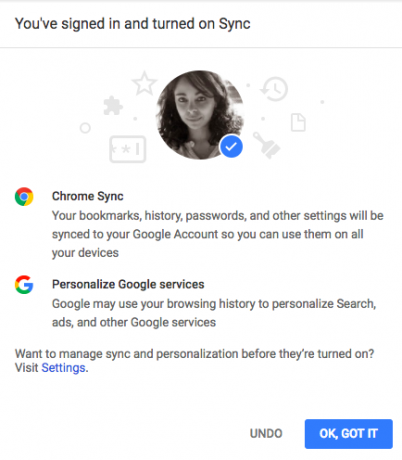
Ardından, telefonunuzda oturum açın:
- Menü (üç nokta) düğmesine dokunun.
- Dokunmak Ayarlar.
- Android telefonunuzu ayarlamak için giriş yaptığınız Google hesabını görmelisiniz. Dokunmak [Ad] olarak devam et.
- Chrome Senkronizasyonu'nu açtığınızı bildiren bir ekran görürsünüz. Tıklayın Tamam anladım.
Adresine geri dönerek senkronizasyonu devre dışı bırakabilirsiniz. Ayarlar > Eşitleme ve özelliği kapatın.
Nelerin senkronize edileceği konusunda da seçici olabilirsiniz: Otomatik Doldurma, Yer İmleri, Geçmiş, Şifreler, Açık Sekmeler, Ayarlar ve daha fazlası. Bu özelliği kullanmaya devam etmek istiyorsanız, devre dışı bırakmayın Tarih veya Sekmeleri Aç.
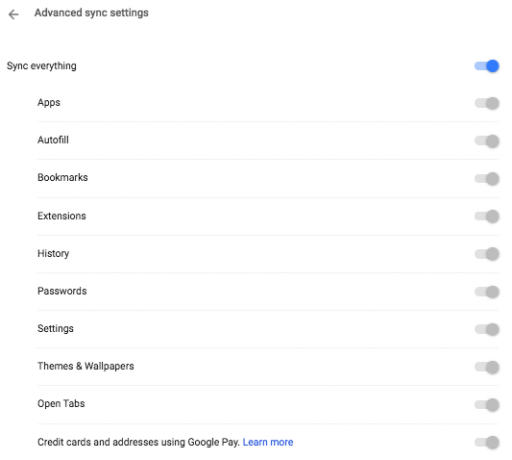
Chrome Sekmelerini PC'den Telefona Taşıma
Artık her iki cihaza da giriş yaptığınıza göre, bilgisayarınızda bir şeyler okumaya başlayabilir ve telefonunuzda kaldığınız yerden devam edebilirsiniz.
- Telefonunuzda Chrome'u açın.
- Menü (üç nokta) düğmesine dokunun.
- Dokunmak Son sekmeler.
- Chrome'da açtığınız son sekmelerin bir listesini, sonuncusu listenin altında olacak şekilde görürsünüz.
Chrome Sekmelerini Telefondan PC'ye Taşıma
Telefonunuzda bir şey okuyorsanız, ancak bilgisayarınızda devam etmeyi tercih ediyorsanız aşağıdakileri yapın:
- Bilgisayarınızda Chrome'u açın.
- Tıklayın Tarih > Son Ziyaret Edilenler.
- Telefonunuzda ziyaret ettiğiniz siteyi bilgisayarınızda listelenmiş olarak görmelisiniz.
Bu özellik, Chrome çalıştıran herhangi bir bilgisayarda çalışmalıdır. Chrome hayranı değilseniz, Windows kullanıcıları süreklilik özellikleri de alabilir Süreklilik Alternatifi: Android için 5 En İyi Windows ProgramıMacOS ve iOS sürekliliğini kıskanıyor mu? İşte Windows ve Android'i mükemmel bir şekilde senkronize etmek için birkaç harika uygulama. Daha fazla oku ister iOS ister Android'de olsun.
Nancy, Washington DC'de yaşayan bir yazar ve editördür. Daha önce The Next Web'de Orta Doğu editörüdür ve şu anda DC tabanlı iletişim ve sosyal medya erişimi üzerine düşünen bir düşünce kuruluşunda çalışmaktadır.


